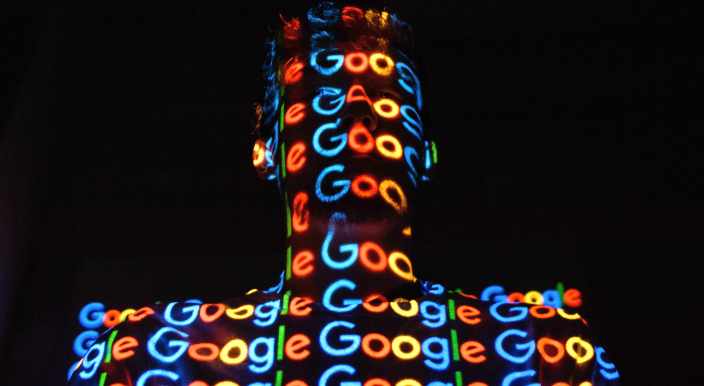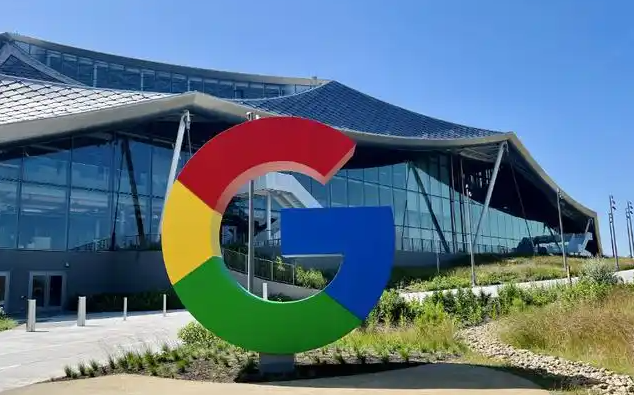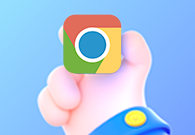google浏览器如何管理网页表单填充信息

1. 启用或禁用自动填充功能:启动Chrome浏览器,点击屏幕右上角的三个垂直点(菜单按钮),在下拉菜单中选择“设置”。在设置页面中,找到“自动填充”部分,点击“自动填充表单数据”或“密码和表单”选项。若想启用自动填充功能,确保相关选项已开启;若想禁用,则关闭相应选项即可。
2. 添加或删除表单信息:在浏览器设置的“自动填充”或“密码和表单”页面,可以看到已保存的表单信息,如姓名、地址等。点击“添加”按钮,可手动输入新的表单信息进行保存。对于不再需要的表单信息,可以选中该条信息,然后点击“删除”或“移除”按钮将其删除。
3. 编辑表单信息:如果需要修改已保存的表单信息,在“自动填充”或“密码和表单”页面找到对应的信息条目,点击“编辑”按钮,即可对姓名、地址等具体内容进行修改,修改完成后点击“保存”按钮。
4. 清除表单数据:当想要清除所有保存的表单数据时,可以在浏览器设置中找到“高级”选项(可能需要先展开更多设置),然后在“隐私和安全”部分,点击“清除浏览数据”按钮。在弹出的窗口中,选择“表单数据”选项,并设置时间范围(可选择全部时段),最后点击“清除数据”按钮,这样浏览器中保存的所有表单信息将被清除。
5. 管理密码信息:在浏览器设置的“密码”或“密码和表单”部分,可以查看已保存的密码列表。对于每个密码条目,可以点击“查看”或“显示”按钮(可能需要输入系统用户名密码)来查看密码明文。若发现有不安全或不再需要的密码,可以点击“删除”或“移除”按钮将其从浏览器的密码管理器中删除。同时,也可以在该页面调整密码管理的设置,如是否在每次使用后提示保存新密码等。
综上所述,通过以上步骤和方法,您可以在Google Chrome浏览器中灵活地进行网页表单填充信息的管理与操作,提升整体的使用体验。这些方法不仅简单易行,而且能够帮助您更好地管理和优化浏览器的使用,确保浏览任务的顺利完成和数据的完整性。